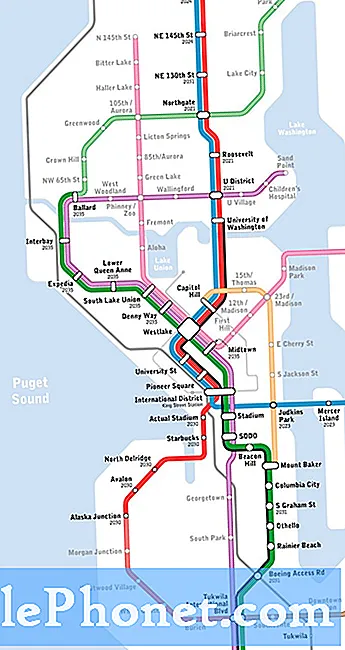Obsah
- Problém č. 1: Baterie Galaxy J7 se rychle vybíjí, nenabije se na 100%
- Problém č. 2: Jak opravit Galaxy J7, který občas dostane problém s černou obrazovkou
- Problém č. 3: Galaxy J7 se náhodně nepodaří znovu zapnout
Samsung # GalaxyJ7 má špičkový displej, ale je stejně snadno citlivý na běžné problémy s obrazovkou jako jakýkoli jiný smartphone. Dnešní epizoda řešení problémů zahrnuje běžný problém - problém s černou obrazovkou - a jak jej opravit. Doufáme, že vám tento bude nápomocný.
Problém č. 1: Baterie Galaxy J7 se rychle vybíjí, nenabije se na 100%
Jde do bootloopu a rychle klesá baterie. Jako bych mohl být na 50% a poklesne na nulu, když vyjmu baterii a vložím ji zpět, aby se zastavil bootloop. Občas se nabije jen na 25% a já vyjmu baterii a vložím ji zpět, pak bude číst jako 93%, ale baterie nikdy nevydrží tak dlouho, jak by měla. Díky tomu je nepředvídatelné, když se na chvíli vydám do města a plánuji používat telefon, až budu hotový, abych se odvezl domů. Používal jsem ho celý den, poté jsem jej v noci připojil k nabíjení a odpojil, když jsem se probudil uprostřed noci, pokud byl úplně nabitý nebo většinou nabitý. Nikdy to nemělo takové problémy, začalo se to dít až v posledním roce. Chci to říct před pár měsíci, protože tohle by mě na rok vyvedlo z míry. Provedl jsem měkký reset, provedl jsem tvrdý reset a restartoval jsem systém; Nebyl jsem však schopen najít mezipaměť v nouzovém režimu. ale vždy vymažu mezipaměť telefonu, nic nepomůže, nebo zastaví to, aby se znovu neobjevilo.Problémy s telefonem. -
Řešení: Ahoj moonsilver445. Pokud se po obnovení továrního nastavení nic nezměnilo, musí být problém vyřešen za vaší úrovní. Příznaky, které zmíníte, mohou být příznaky špatného problému s baterií nebo problému se základní deskou. Získejte novou originální baterii Samsung, nainstalujte ji a podívejte se, jak funguje váš telefon. Pokud problém přetrvává i při známé funkční baterii, musíte telefon odeslat k opravě. Může se jednat o problém se systémem řízení spotřeby nebo se základní deskou obecně.
Pokud je telefon mladší než jeden rok, požádejte společnost Samsung o záruční opravu.
Problém č. 2: Jak opravit Galaxy J7, který občas dostane problém s černou obrazovkou
Koupil jsem si Samsung J7 max 20 dní zpět a druhý den nákupu se můj telefon náhle vyprázdnil (na displeji nebylo nic vidět). Ale když jsem zavolal na svůj mobil pomocí jiného mobilu, zazvonilo a také se doručily zprávy whatsapp, ale na displeji nebyl žádný vyzváněcí zvuk nebo nic, vypadalo to, jako by byl vypnutý, ale nebyl. Poté jsem stiskl tlačítko zámku a tlačítko hlasitosti, které restartovalo můj telefon. Poplatek byl také dobrý. Tento problém se stal třikrát za 20 dní. Můžete mi prosím říct, v čem je problém a jak jej vyřešit. - Varshii
Řešení: Ahoj Varshii. Pokud obrazovka zčerná pouze v náhodných časech a ne trvale, může to být způsobeno softwarovou chybou. Chcete-li to opravit, postupujte podle níže uvedených návrhů.
Vymažte oddíl mezipaměti
To by měla být první věc, kterou chcete udělat. Vymazání oddílu mezipaměti vynutí telefon, aby odstranil mezipaměť systému, aby mohl vytvořit novou. Někdy dojde k poškození mezipaměti systému, a když k tomu dojde, mohou se objevit chyby. Chcete-li zajistit, aby problém s černou obrazovkou nebyl způsoben špatnou mezipamětí systému, postupujte takto:
- Vypněte zařízení.
- Stiskněte a podržte klávesu zvýšení hlasitosti a klávesu Domů a poté stiskněte a podržte vypínač.
- Když se zobrazí obrazovka s logem zařízení, uvolněte pouze vypínač
- Když se zobrazí logo Android, uvolněte všechny klíče (před zobrazením možností nabídky obnovení systému Android se po dobu 30 - 60 sekund zobrazí „Instalace aktualizace systému“).
- Několikrát stiskněte klávesu Snížit hlasitost, abyste zvýraznili „vymazat oddíl mezipaměti“.
- Stisknutím tlačítka Napájení vyberte.
- Stisknutím klávesy pro snížení hlasitosti zvýrazněte „ano“ a stisknutím tlačítka napájení vyberte.
- Po dokončení vymazání oddílu mezipaměti se zvýrazní možnost „Restartovat systém nyní“.
- Stisknutím vypínače restartujte zařízení.
Váš telefon vytvoří systémovou mezipaměť v průběhu času, takže se už nemusíte o nic starat. V závislosti na tom, jak často obrazovka zčerná, možná budete muset počkat hodiny nebo dny, abyste zjistili, zda bylo vymazání oddílu mezipaměti úspěšné.
Spusťte do bezpečného režimu
Pokud by nic nevyšlo z pozitivního vymazání oddílu mezipaměti, je třeba zkontrolovat, zda problém není způsoben špatnou aplikací třetí strany. Chcete-li to provést, chcete telefon spustit v nouzovém režimu. Jak dlouho záleží na tom, jak často k problému podle vás dochází. Opět platí, že protože k problému dochází náhodně, možná budete muset počkat několik hodin nebo dní. Bude to náročný krok při řešení potíží, ale je to jediný způsob, jak zjistit, zda za problémem není špatná aplikace.
Nouzový režim blokuje aplikace třetích stran, takže pokud problém nenastane, víte, že máte problém s aplikací.
Spuštění S8 do bezpečného režimu:
- Vypněte zařízení.
- Stiskněte a podržte vypínač po obrazovce s názvem modelu.
- Když se na obrazovce zobrazí „SAMSUNG“, uvolněte vypínač.
- Ihned po uvolnění vypínače stiskněte a podržte klávesu snížení hlasitosti.
- Stále držte klávesu snížení hlasitosti, dokud zařízení nedokončí restartování.
- Nouzový režim se zobrazí v levém dolním rohu obrazovky.
- Jakmile se zobrazí Nouzový režim, uvolněte tlačítko snížení hlasitosti.
- Nechte svůj S7 běžet v tomto režimu několik hodin a zkontrolujte problém.
Nouzový režim blokuje aplikace a služby třetích stran. Pokud se vaše zařízení v nouzovém režimu dobře naběhne, ale problém se v normálním režimu vrátí, víte, že za problémem stojí některá z vašich aplikací. Chcete-li zjistit, která aplikace způsobuje problém, postupujte takto:
- Spusťte do bezpečného režimu.
- Zkontrolujte problém.
- Jakmile potvrdíte, že je na vině aplikace třetí strany, můžete jednotlivé aplikace odinstalovat jednotlivě. Doporučujeme začít s nejnovějšími, které jste přidali.
- Po odinstalaci aplikace restartujte telefon do normálního režimu a zkontrolujte problém.
- Pokud vaše S7 stále odmítá opětovné zapnutí, opakujte kroky 1-4.
Obnovení továrního nastavení
Nakonec, pokud oba návrhy nedosáhnou rozlišení, otřete telefon obnovením továrního nastavení. Tovární nastavení smaže všechna vaše data, jako jsou fotografie, videa, dokumenty atd., Nezapomeňte je proto předem zálohovat. Až budete připraveni, resetujte zařízení podle následujících pokynů:
- Vytvořte zálohu svých osobních údajů.
- Vypněte zařízení.
- Stiskněte a podržte klávesu Zvýšení hlasitosti a klávesu Bixby a poté stiskněte a podržte vypínač.
- Když se zobrazí zelené logo Androidu, uvolněte všechny klávesy (před zobrazením možností nabídky obnovení systému Android se po dobu 30 - 60 sekund zobrazí „Instalace aktualizace systému“).
- Několikrát stiskněte tlačítko snížení hlasitosti a zvýrazněte „vymazat data / obnovit tovární nastavení“.
- Stisknutím tlačítka Napájení vyberte.
- Stiskněte klávesu snížení hlasitosti, dokud se nezvýrazní možnost „Ano - odstranit všechna uživatelská data“.
- Stisknutím tlačítka Napájení vyberte a spusťte hlavní reset.
- Po dokončení hlavního resetu je zvýrazněn text „Restartovat systém nyní“.
- Stisknutím vypínače restartujte zařízení.
Problém č. 3: Galaxy J7 se náhodně nepodaří znovu zapnout
S Galaxy J7 jsem měl za poslední 4 měsíce několik epizod. Nabíjím telefon a pak zamrzne a velmi se zahřeje. Poprvé jsem nemohl dostat zpět. Vzal jsem to do obchodu Verizon a oni mi v podstatě řekli, že to je toast. Vzal jsem ho domů (nyní se ochladilo) a dál jsem hrál s vypínačem. Nakonec se to vrátilo, ale baterie byla úplně vybitá. Dobil jsem to a vypadalo to dobře. Včera byla poslední epizoda. Nabíjelo se a začalo se vypínat a znovu zapínat, ale při zapnutí to zamrzlo. Několikrát jsem musel restartovat tlačítko napájení / snížení hlasitosti a prostě se nespouštělo správně. Opět to bylo super horké. Nechal jsem to přes noc (po vychladnutí) s modrým světlem zářícím v levém horním rohu. Ráno jsem to zapojil zpět a čekal, až to bude na 100%. Jak se nabíjí, najednou to začalo fungovat správně (tj. Rozsvítilo se červené světlo a obrazovka se vrátila do normálu). Zdá se, že to v tuto chvíli funguje. Co může způsobit, že se to stane? - Mcalves
Řešení: Ahoj Mcalvesi. Vaše J7 může mít špatnou baterii. Zkuste zkontrolovat, zda můžete zlepšit situaci překalibrováním baterie a operačního systému. Systém Android může občas ztratit přehled o stavu baterie a způsobit tak předčasné vypnutí. Při rekalibraci baterie postupujte podle následujících pokynů:
- Úplně vybijte baterii. To znamená používat zařízení, dokud se sám nevypne a úroveň baterie nebude 0%.
- Nabíjejte telefon, dokud nedosáhne 100%. Pro své zařízení používejte originální nabíjecí zařízení a nechte jej zcela nabít. Neodpojujte zařízení ještě nejméně dvě hodiny a také jej nepoužívejte během nabíjení.
- Po uplynutí této doby zařízení odpojte.
- Proveďte teplý restart současným podržením tlačítek Napájení a Domů, dokud se nezobrazí logo při spuštění.
- Používejte telefon, dokud se znovu úplně nespotřebuje.
- Opakujte kroky 1-5.
Pokud by rekalibrace nic nezměnila, proveďte hlavní reset / obnovení továrního nastavení, abyste zjistili, zda není problém se softwarem. Postupujte podle výše uvedených pokynů.
Pokud faktorový reset nic nezmění, musí to způsobit hardwarový problém. Zašlete to společnosti Samsung a nechte to opravit.